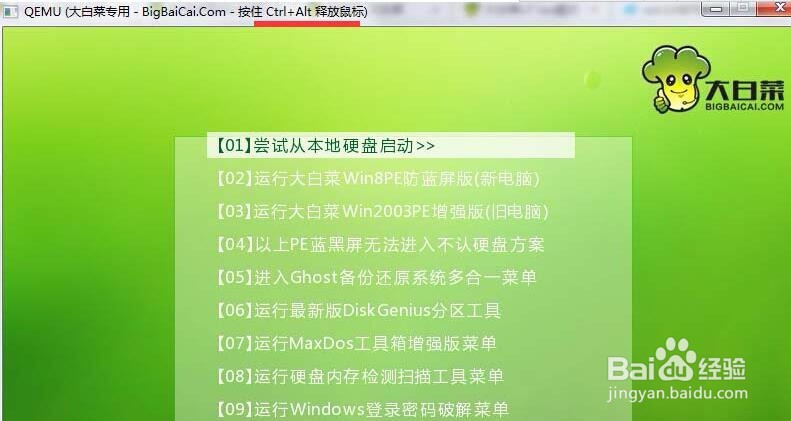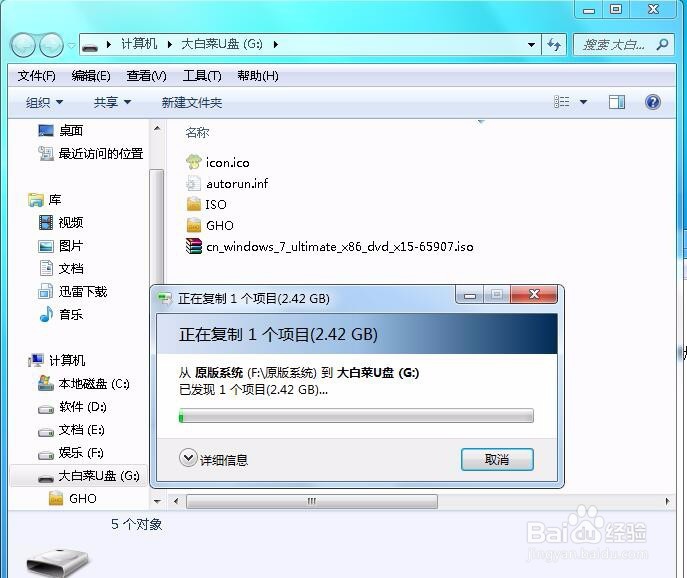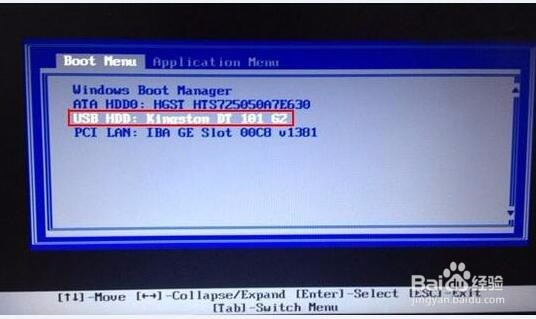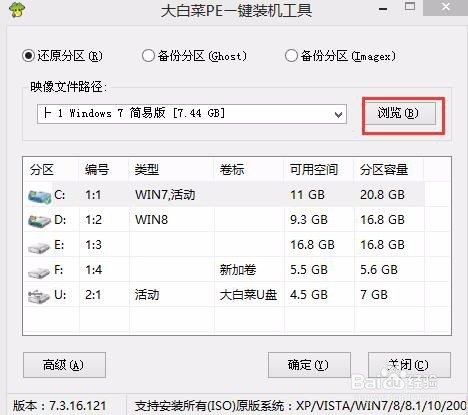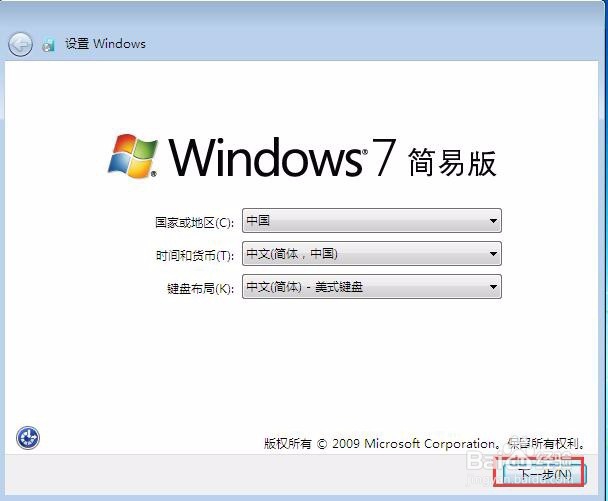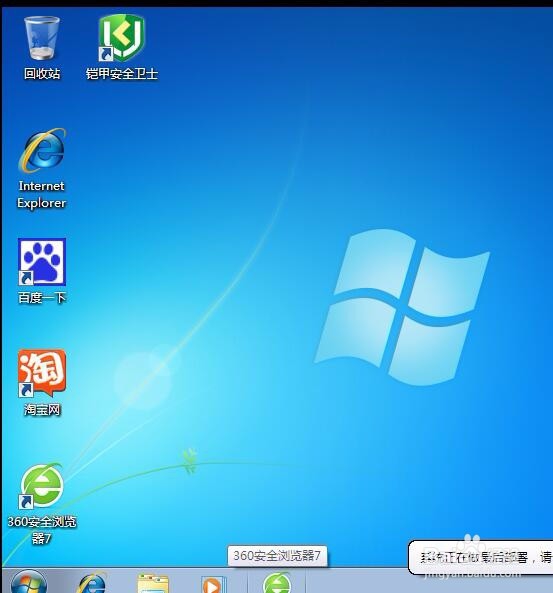u盘一键装系统
1、将一个容量大于4g的u盘插入电脑,打开桌面上的大白菜装机工具,然后选择默认模式,开始制作u盘。如下图所示
2、然后模拟启动完成后,按ctrl+alt键,释放鼠标,关闭窗口。如下图所示
3、接着把事先准备好win7系统镜像包拷贝到大白菜u盘中。如下图所示
4、然后重启电脑,待开机画面出现时,快速按下f12键进入启动项选择窗口,我们可以看到硬盘启动、光驱驱动和usb启动这三项,移动方向键选择usb启动项按回车即可。如下图所示
5、成功进入大白菜主菜单界面,选择“【02】运行大白菜Win8PE防蓝屏版(新电脑)”回车确认。如下图所示
6、接着系统会自动弹出大白菜PE一键装机工具窗口,点击“浏览”,把win7镜像添加进来。如下图所示
7、打开win7系统镜像后,选择c盘为安装盘,然后点击确定。如下图所示
8、在弹出的执行还原提示窗口点击“确定”,开始还原系统。如下图所示
9、完成后系统会自动重启。如下图所示
10、接着我们安装都选择默认设置,逐步点击“下一步”完成安装过程。如下图所示
11、最后我们就可以成功来到win7桌面了。如下图所示
声明:本网站引用、摘录或转载内容仅供网站访问者交流或参考,不代表本站立场,如存在版权或非法内容,请联系站长删除,联系邮箱:site.kefu@qq.com。